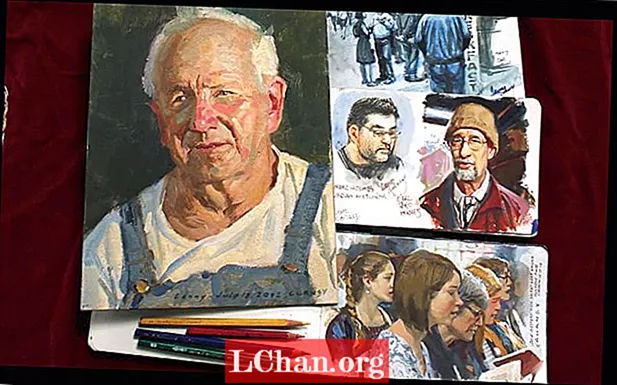सामग्री
- उपाय 1: व्हीबीए कोडद्वारे गमावलेला एक्सेल संकेतशब्द पुनर्प्राप्त करा
- उपाय 2: कॉम्प्रेस केलेल्या फाइलसह गहाळ एक्सेल संकेतशब्द पुनर्प्राप्त करा
- उपाय 3: ऑनलाइन संकेतशब्द पुनर्प्राप्ती वेबसाइटसह गमावलेला एक्सेल संकेतशब्द पुनर्संचयित करा
- उपाय 4: एक्सेल संकेतशब्द पुनर्प्राप्तीसह अदृश्य एक्सेल संकेतशब्द शोधा
- निष्कर्ष
जर आपण एक्सेल संकेतशब्द गमावला असेल तर आपल्याला काळजी करण्याची काहीच नाही. एक्सेल फायली आमच्यासाठी महत्त्वपूर्ण आहेत कारण आम्ही त्या फायलींवर महत्वाचा डेटा संग्रहित करतो आणि दुसर्या कोणालाही त्यांनी संपादित करावे किंवा त्या उघडल्या पाहिजेत असे आम्हाला वाटत नाही. कधीकधी आम्ही एक एक्सेल फाइल लॉक करतो परंतु नंतर आम्ही संकेतशब्द विसरतो. परिणामी, ही आपल्यासाठी एक भयानक समस्या बनते. परंतु आपण हा लेख वाचत असल्यास आपण एक्सेलसाठी गमावलेला संकेतशब्द सहजपणे पुनर्प्राप्त करू शकता. हा लेख आपल्याला आपल्या एक्सेल फाईलसाठी गमावलेला संकेतशब्द सहजपणे पुनर्प्राप्त करण्यासाठी सर्वोत्तम 4 निराकरण देईल.
- उपाय 1: व्हीबीए कोडद्वारे गमावलेला एक्सेल संकेतशब्द पुनर्प्राप्त करा
- उपाय 2: कॉम्प्रेस केलेल्या फाइलसह गहाळ एक्सेल संकेतशब्द पुनर्प्राप्त करा
- उपाय 3: ऑनलाइन संकेतशब्द पुनर्प्राप्ती वेबसाइटसह गमावलेला एक्सेल संकेतशब्द पुनर्संचयित करा
- उपाय 4: एक्सेल संकेतशब्द पुनर्प्राप्तीसह अदृश्य एक्सेल संकेतशब्द शोधा
आपण योग्य चरणे आणि पद्धतींचे अनुसरण न केल्यास एक एक्सेल संकेतशब्द पुनर्प्राप्त करणे आपल्यासाठी थोडे कठीण असू शकते. आपल्याकडे कोणताही उपाय नसल्यास एक्सेल संकेतशब्द गमावणे आपल्यासाठी सर्वात वाईट गोष्ट असू शकते. परंतु या लेखात आपल्याला आपल्या समस्येसाठी आवश्यक असलेले योग्य निराकरण मिळेल आणि प्रत्येक उपाय योग्य प्रकारे पाळणे हे आपण सोडवू शकता.
उपाय 1: व्हीबीए कोडद्वारे गमावलेला एक्सेल संकेतशब्द पुनर्प्राप्त करा
जर आपण 2003 च्या वरील आवृत्तींप्रमाणे मायक्रोसॉफ्ट एक्सेलची जुनी आवृत्ती वापरत असाल तर आपण व्हीबीए कोडसह लॉक केलेल्या एक्सेल फाईलचा पासवर्ड सहज क्रॅक करू शकता. परंतु आपण 2007 या नंतरच्या Excel ची नवीन आवृत्ती वापरत असल्यास, त्यांच्या प्रगत स्तरीय सुरक्षिततेमुळे आपण फाईल संकेतशब्द क्रॅक करण्यासाठी व्हीबीए कोड वापरण्यास सक्षम नसाल. गमावलेला एक्सेल संकेतशब्द पुनर्प्राप्त करण्यासाठी या चरणांचे अनुसरण करा.
1. प्रथम आपले संरक्षित कार्यपत्रक उघडा. आता “ALT + F11” की दाबून ठेवा जे “Windप्लिकेशन्स विंडोसाठी मायक्रोसॉफ्ट व्हिज्युअल बेसिक” उघडतील.
२. आता “घाला” पर्यायावर क्लिक करा आणि मॉड्यूल बॉक्समध्ये खालील कोड पेस्ट करण्यासाठी “मॉड्यूल” निवडा.

Finally. शेवटी, आपल्या कीबोर्डवरील F5 बटणावर टॅप करा आणि एक पॉप अप बॉक्स उघडेल, “ओके” वर क्लिक करा. आपला संकेतशब्द संरक्षित वर्कशीटवरून त्वरित हटविला जाईल.
उपाय 2: कॉम्प्रेस केलेल्या फाइलसह गहाळ एक्सेल संकेतशब्द पुनर्प्राप्त करा
आपण वर्कशीट संपादित करू शकत नसल्यास आणि वर्कबुक / वर्कशीटची रचना लॉक केलेली नसल्यास आपण ही पद्धत वापरू शकता. आपली फाईल संकेतशब्द संरक्षित असल्यास आपण ही पद्धत वापरण्यास सक्षम राहणार नाही.
1. प्रथम आपण एक्सेल फाईलचा फाईल विस्तार “.xlsx” वरुन “zip” मध्ये बदलेल. आपल्या एक्सेल फाईलच्या फाईलच्या नावानंतर आपण फाईल विस्तार पाहण्यास सक्षम असाल.

२. आता आपणास fileझिप किंवा विनआरएआर सारख्या कोणत्याही पिन एक्सट्रॅक्टरचा वापर करून झिप फाइल काढावी लागेल. झिप फाईल वर राइट क्लिक करा आणि “येथे एक्सट्रॅक्ट” निवडा. आपल्याला आपल्या एक्सेल फाईलच्या समान नावाचे एक फोल्डर मिळेल.

Now. आता “एक्सएल” फोल्डर आणि “वर्कशीट” फोल्डर उघडा जे तुम्हाला डॉक्युमेंट फाईलची सर्व शीट देईल. प्रत्येक पत्रकाचे नाव, "पत्रक 1.xML" असे असेल.

The. लॉक केलेल्या वर्कशीटवर उजवे क्लिक करून “संपादन” निवडा, ती फाईल नोटपॅडमध्ये उघडेल. आता, फाइलमध्ये "पत्रकप्रोटक्शन" किंवा "कार्यपुस्तिका" शोधण्यासाठी कीबोर्डवरील “Ctrl + F” बटणावर टॅप करा. आपल्याला हे पत्रक लॉक करण्यासाठी वापरल्या जाणार्या अल्गोरिदमची माहिती मिळेल.
Now. आता कंसात असलेली सर्व माहिती आणि “शीटप्रोटेक्शन” शब्द हटवा आणि फाईल सेव्ह करा.
Now. आता फाइल सिलेक्ट करण्यासाठी आणि कॉपी करण्यासाठी “Ctrl + C” दाबा आणि डबल क्लिक करून झिप फाईल उघडा. आपल्याला आता फाईल काढण्याची गरज नाही.

7. यावेळी आपण त्या फोल्डरवर जा जेथे आपण कार्यपत्रक जतन केले आहे. ‘Xl’ फोल्डर आणि “वर्कशीट” फोल्डर उघडा. आपली संपादित केलेली “workbook.xML” फाईल “xl” फोल्डरमध्ये असेल.
Now. आता जुनी फाईल ओव्हरराईट करुन या फोल्डरमध्ये एडिट केलेली फाईल पेस्ट करा. शेवटी आपण झिप फाईल बंद करू आणि फाईलचे नाव “एक्सएलएक्सएक्स” ठेवू शकता जे तुमच्या एक्सेल फाईल परत आणेल.

X. आता “एक्सएलएक्सएक्स” फाईल उघडा, ती तुम्ही पासवर्डशिवाय पासवर्ड संपादित करू शकाल.
उपाय 3: ऑनलाइन संकेतशब्द पुनर्प्राप्ती वेबसाइटसह गमावलेला एक्सेल संकेतशब्द पुनर्संचयित करा
आपण वेबसाइट्सवरील काही ऑनलाइन साधने सहजपणे वापरू शकता जी लॉक केलेल्या फाईलसाठी एका वेळी 1000 पेक्षा जास्त संकेतशब्द वापरण्यात आपली मदत करू शकतात. या वेबसाइटचे अनुसरण करा, आपली फाईल अपलोड करा आणि नंतर सहजपणे संकेतशब्द पुनर्प्राप्त करा.
- http://www.password-find.com
- https://www.password-online.com
- http://www.decryptum.com
उपाय 4: एक्सेल संकेतशब्द पुनर्प्राप्तीसह अदृश्य एक्सेल संकेतशब्द शोधा
आपला गमावलेला एक्सेल संकेतशब्द पुनर्प्राप्त करण्याचा उत्तम मार्ग म्हणजे एक्सेलसाठी पासफॅब वापरणे. एकाधिक-कोर जीपीयू प्रवेगसह, हे साधन जवळजवळ कोणत्याही वेळेत आपला गमावलेला एक्सेल संकेतशब्द पुनर्प्राप्त करण्यात सक्षम होईल. या उपयुक्त सॉफ्टवेअरसह स्वतःस मदत करण्यासाठी फक्त खालील चरणांचे अनुसरण करा.
चरण 1. आपल्या PC वर एक्सेल संकेतशब्द पुनर्प्राप्ती सॉफ्टवेअर डाउनलोड आणि स्थापित करा आणि प्रक्रिया सुरू करण्यासाठी ते लाँच करा.
चरण 2. एक्सेल फाईल जोडा आणि आपल्या परिस्थितीशी जुळणारी एक डिक्रिप्शन पद्धत निवडा.

चरण 3. “प्रारंभ” वर क्लिक करा आणि सॉफ्टवेअर संकेतशब्द डिक्रिप्ट होईपर्यंत प्रतीक्षा करा. आपल्या संकेतशब्दावर अवलंबून यास थोडा वेळ लागू शकेल.

आपल्याला आपल्या संकेतशब्दासह पॉप अप विंडो दिसेल.
निष्कर्ष
या लेखात एक्सेल फाइलवर आपला गमावलेला संकेतशब्द पुनर्प्राप्त करण्यासाठी आपल्यासाठी सर्वोत्तम 4 निराकरणाशिवाय काही नाही. परंतु आपण सोल्युशनसाठी काही निराकरणे निवडता, अंतिम समाधान केवळ एक्सेल संकेतशब्द पुनर्प्राप्ती सॉफ्टवेअर असू शकते. हे सॉफ्टवेअर आपला इतर 3 पद्धतीप्रमाणे प्रतीक्षा करण्याऐवजी आपला एक्सेल संकेतशब्द अगदी थोड्या वेळात पुनर्प्राप्त करेल. एकदा हे साधन वापरुन पहा आणि आपण हे पुन्हा एक्सेल संकेतशब्द संबंधित समस्यांसाठी वापरेल.